AIPRM에서 프롬프트에 변수를 사용하는 방법
- Home /
- 튜토리얼 /
- 프롬프트 만들기 /
- AIPRM에서 프롬프트에 변수를 사용하는 방법 /
이 문서에서는 ChatGPT 프롬프트 템플릿에 변수를 추가하는 방법을 설명합니다. 변수는 유연한 입력을 삽입할 수 있는 고급 기능입니다. 그 결과 몇 번의 클릭만으로 시간을 절약하고 다양한 콘텐츠(예: 이메일 캠페인, 웹사이트 콘텐츠, 소셜 미디어 게시물 작성)를 만들 수 있습니다.
기본 사례 #
변수의 힘을 설명하기 위한 시나리오부터 시작해 보겠습니다. Mary는 애완동물 가게를 운영하고 있습니다. 그녀는 반려동물 소유에 따라 개, 고양이, 새, 파충류의 네 가지 세그먼트로 구성된 대규모 이메일 목록을 보유하고 있습니다. 그녀는 매달 각 세그먼트에 개인화된 이메일 캠페인을 보냅니다.
그녀는 아래 스크린샷과 같은 템플릿을 만들었습니다. 이 템플릿은 좋은 이메일 메시지를 생성하지만 문제가 있습니다. 이러한 변수 중 하나를 변경할 때마다 템플릿을 새로 만들어야 합니다:
- 할인 유형(예: 10%, 12% 등)
- 월(예: 3월, 4월 등)
- 반려동물 유형(예: 개, 고양이 등)
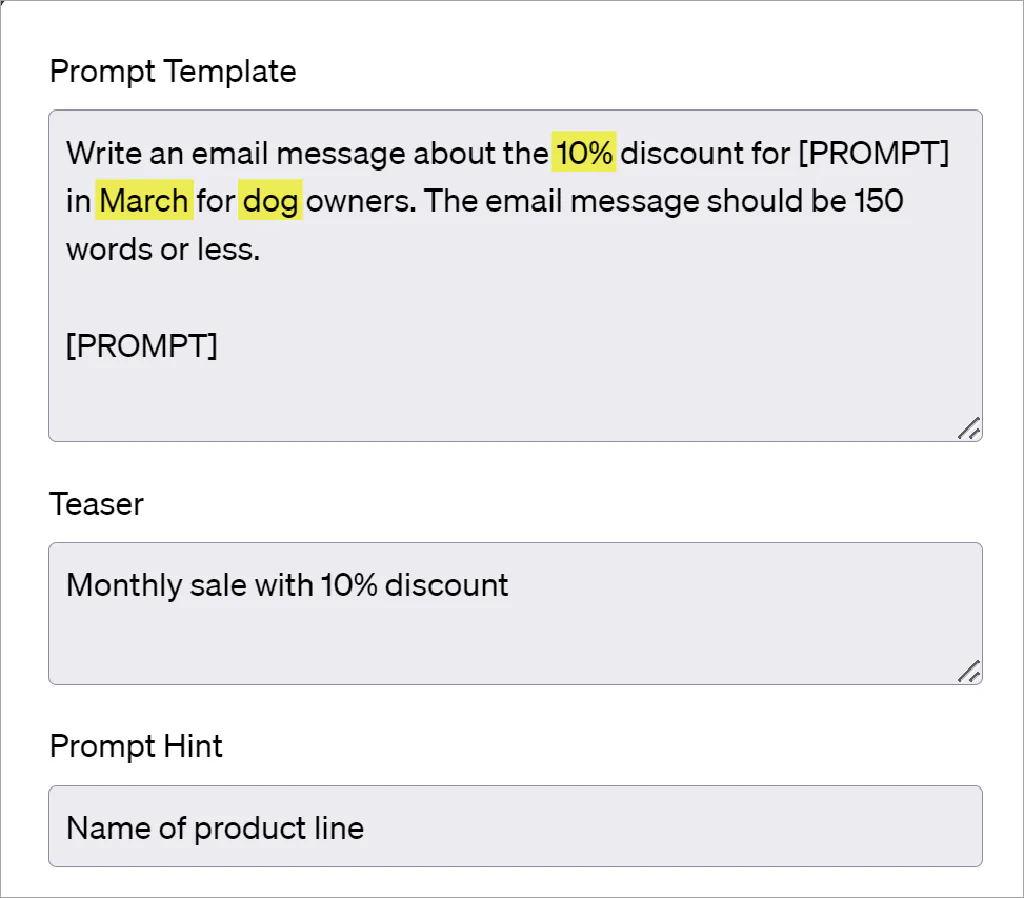
변수 추가하기 #
AIPRM 변수를 사용하면 프롬프트에서 정적 텍스트를 플레이스홀더로 바꿀 수 있습니다. 여러분과 동료들(그리고 공개인 경우 AIPRM 프롬프트 커뮤니티)은 각 특정 사용 사례에 맞게 프롬프트를 사용자 지정할 수 있습니다. 아래에서는 변수를 추가하는 세 가지 옵션을 보여 드립니다.
옵션 1 #
프롬프트에 가변 데이터를 추가하는 가장 쉬운 방법입니다. 이 예에서는 정적 월 이름을 가변 자리 표시자로 바꿉니다.
- 프롬프트 템플릿 필드로 이동합니다.
- 텍스트에 [VARIABLE1]과 같은 고유한 변수 이름을 삽입합니다.
- 텍스트 끝에 변수 이름을 반복하고 레이블을 추가합니다.
‘개 주인을 대상으로 하는 [PROMPT]에 대한 [VARIABLE1] 10% 할인에 대한 이메일 메시지를 작성합니다. 이메일 메시지는 100단어 이하로 작성해야 합니다.
[VARIABLE1:월]
프롬프트 템플릿 텍스트에서 정적인 월을 [VARIABLE1] 로 대체했습니다. 텍스트 끝에 변수를 반복하고 월 레이블을 추가했습니다. 또한 제품 라인을 입력하는 데 사용되므로 [PROMPT] 변수는 그대로 유지했습니다.
사용자가 이 프롬프트 템플릿을 선택하면 AIPRM은 월이라는 새 필드를 추가합니다. 사용자는 제품 라인 프롬프트의 월 이름과 텍스트를 입력합니다.
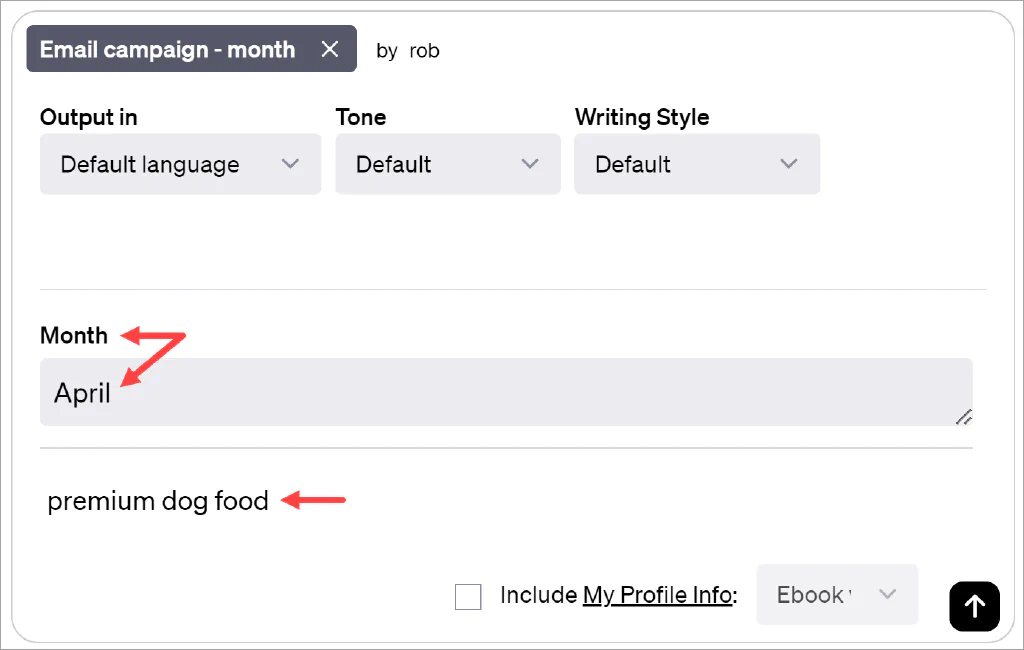
결과 #
ChatGPT가 콘텐츠에 변수 데이터를 추가합니다.
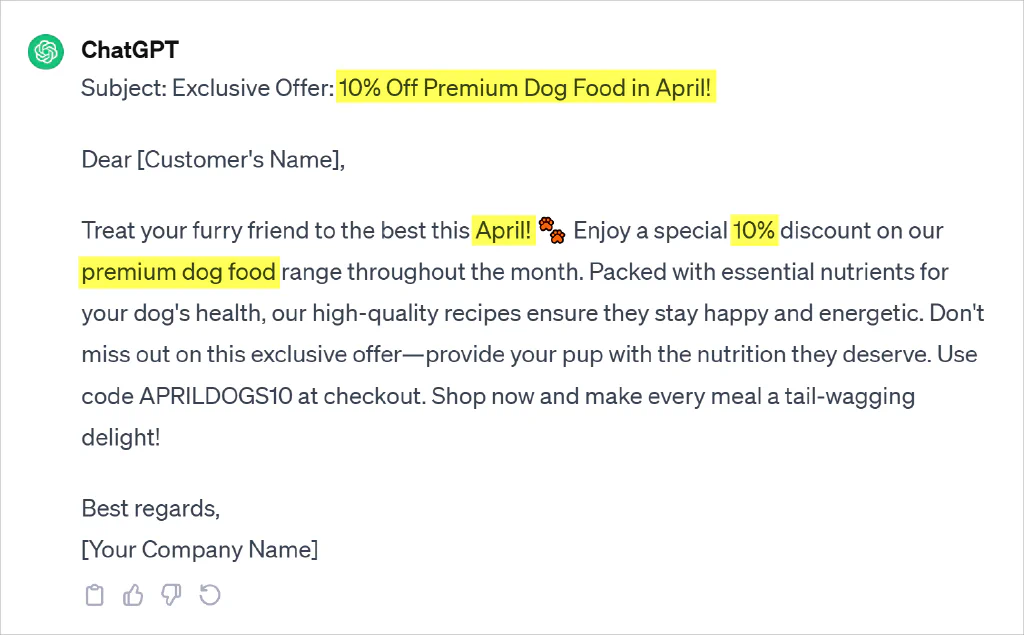
변수를 더 추가하기 #
여러 변수를 추가하려면 위의 단계를 반복합니다. 아래 예제에서는 할인 유형과 반려동물 유형에 대한 정적 텍스트를 대체하기 위해 두 개의 변수를 추가했습니다.
[VARIABLE3] 소유자를 대상으로 하는 [PROMPT]에 대해 [VARIABLE2]에 [VARIABLE1] 할인에 대한 이메일 메시지를 작성합니다. 이메일 메시지는 100단어 이하로 작성해야 합니다.
[VARIABLE1:할인]
[VARIABLE2:월]
[VARIABLE3:Pet]
텍스트 입력 필드에는 세 개의 변수 입력과 프롬프트가 있습니다.
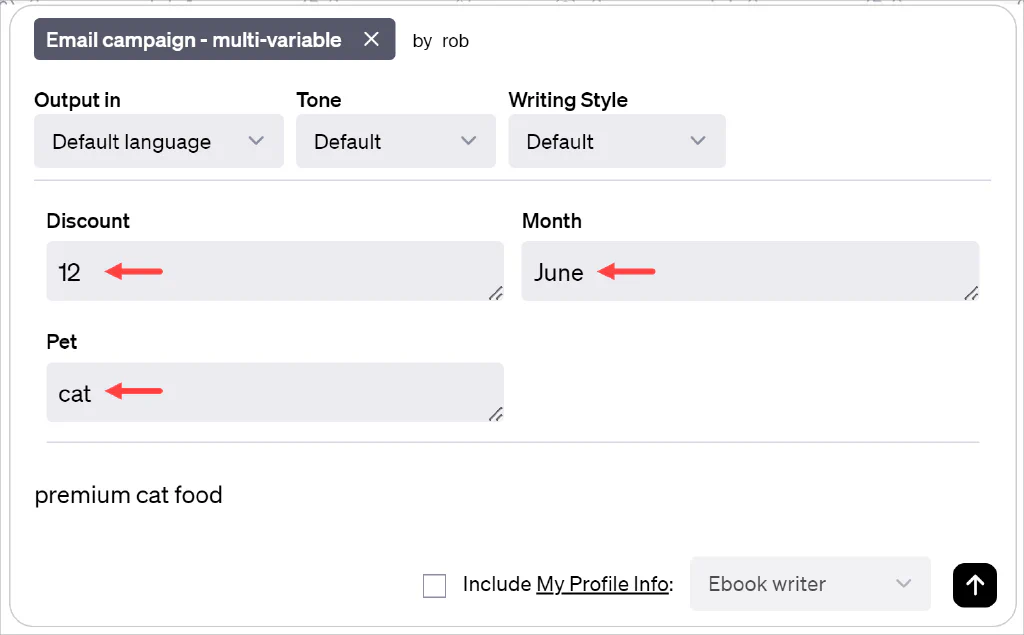
ChatGPT 출력에는 모든 변수 데이터가 포함됩니다.
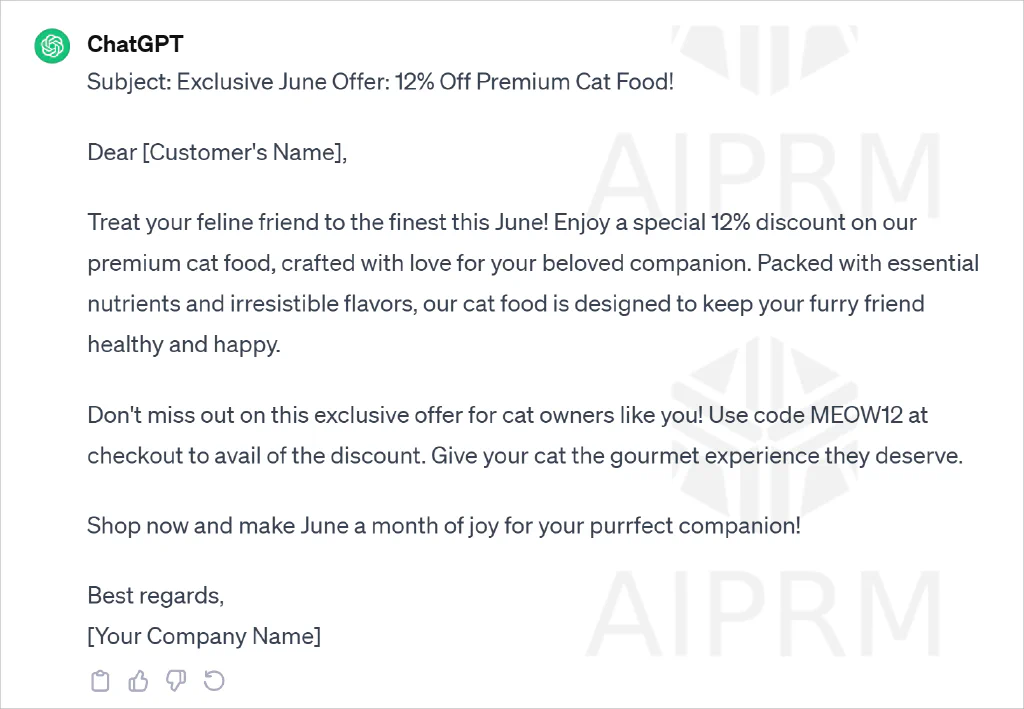
옵션 2 #
이 옵션은 옵션 1을 기반으로 합니다. 빈 변수 필드를 표시하는 대신 기본값을 삽입할 수 있습니다.
- 텍스트 끝에 있는 변수 레이블로 이동합니다.
- 콜론을 삽입하고 기본값을 입력합니다.
아래 예시에서는 할인 유형과 펫 유형에 기본값을 추가했습니다.
[VARIABLE3] 소유자를 대상으로 [PROMPT]에 대해 [VARIABLE2]에 [VARIABLE1] 할인에 대한 이메일 메시지를 작성합니다. 이메일 메시지는 100단어 이하로 작성해야 합니다.
[VARIABLE1:할인:10%]
[VARIABLE2:월]
[VARIABLE3:애완동물:개]
결과 #
텍스트 입력 필드에는 사용자가 변경할 수 있는 두 가지 기본값이 표시됩니다.
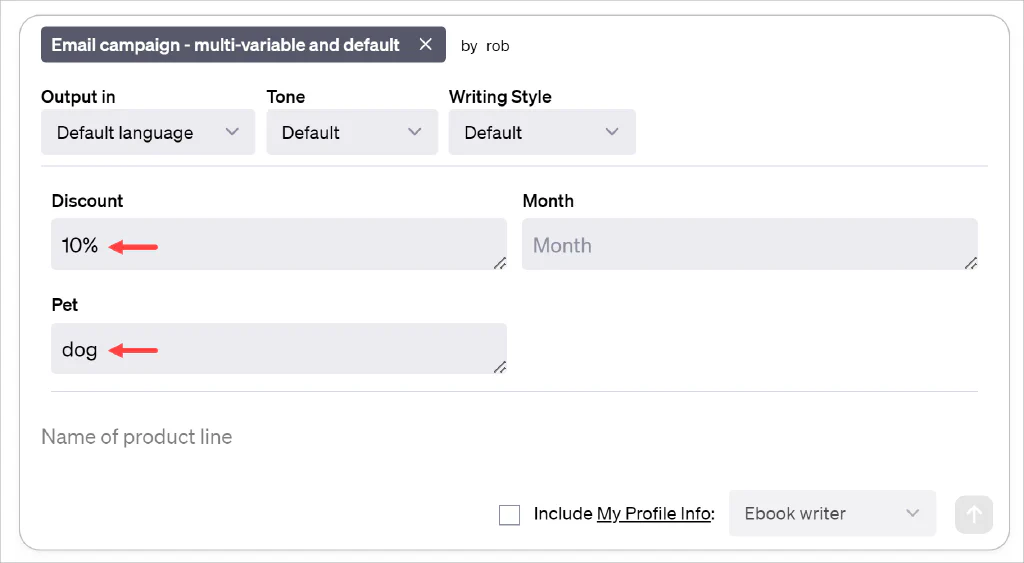
옵션 3 #
이 옵션을 사용하면 빈 변수 필드를 드롭다운 메뉴로 바꿀 수 있습니다. 이 예에서는 반려동물 옵션을 드롭다운에 표시하고 기본값으로 개를 선택합니다.
- 텍스트 끝에 있는 변수 레이블로 이동합니다.
- 레이블 뒤에 콜론을 삽입합니다.
- 기본값 텍스트를 삽입합니다.
- 콜론과 기본 메뉴 옵션(예: 개)을 삽입합니다.
- 줄(|)과 다음 메뉴 옵션을 입력합니다.
- 줄(|)로 구분하여 메뉴 옵션을 더 추가합니다.
[VARIABLE3] 소유자를 대상으로 하는 [PROMPT]에 대한 [VARIABLE2]의 [VARIABLE1] 할인에 대한 이메일 메시지를 작성합니다. 이메일 메시지는 100단어 이하로 작성해야 합니다.
[VARIABLE1:할인:10%]
[VARIABLE2:월]
[VARIABLE3:애완동물 옵션:기본값:개|고양이|새|파충류]
결과 #
사용자가 필드를 클릭하면 드롭다운 메뉴가 표시됩니다.
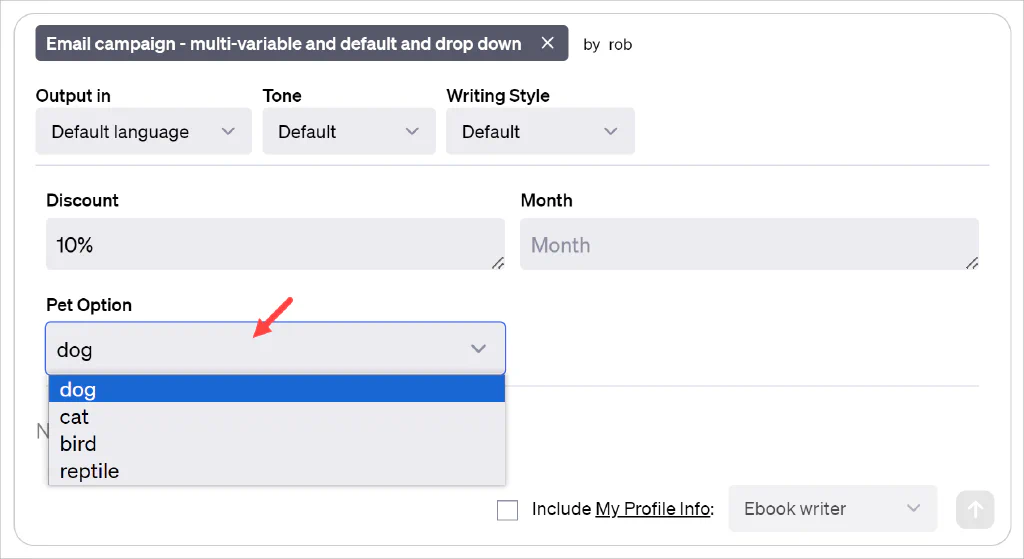
기타 사용 사례 #
이메일 마케팅 캠페인 작성 #
AIPRM 프롬프트: 이메일 마케팅 캠페인 작성
여러 번 재사용할 수 있는 이메일 마케팅 캠페인 프롬프트를 만들고 싶습니다.
변수는 다음과 같습니다:
- 이메일 수
- 이메일 길이
- 대상 고객 세그먼트
- 업종
- 이메일 카피 프레임워크
- 캠페인 주제
프롬프트 전체에 이러한 내용을 삽입한다고 가정하면 템플릿의 모습은 다음과 같습니다:
역할:
이메일 마케팅 전문가로 활동하세요.
작업:
내 비즈니스의 [VARIABLE1] 이메일 마케팅 캠페인, [VARIABLE2] 의 [VARIABLE3] 산업에 대한 [PROMPT] 를 [TARGETLANGUAGE] 의 [VARIABLE4] 에 작성하세요. 이메일 캠페인에 대한 권장 케이던스를 입력하세요.
컨텍스트:
[VARIABLE5] 마케팅 프레임워크만 사용하여 캠페인의 목표를 효과적으로 달성할 수 있도록 각 이메일을 작성하세요.
참조 - 마케팅 이메일 프레임워크 :
PAS -
문제: 소비자가 가지고 있는 불만 사항을 설명하세요.
자극: 해결책이 없다면 상황이 어떻게 더 악화될지 설명합니다.
해결: 해결책을 제시하세요.
AIDA -
주의 환기: 흥미로운 문장으로 독자의 주의를 끌어야 합니다.
관심: 뒷받침하는 문장으로 독자의 관심을 계속 유지합니다.
욕구: 제품이 어떻게 문제를 해결하거나 이점을 제공하는지 설명합니다.
행동: 제공하는 제품을 어떻게 이용할 수 있는지 알려주세요.
스토리텔링 -
문제를 공유함으로써 독자와 공감대를 형성합니다.
솔루션을 발견하고 혜택을 누리기.
독자에게도 솔루션을 누릴 수 있는 방법을 알려줍니다.
형식:
- 이메일 케이던스를 먼저 입력하세요.
- 각 이메일에 3개의 제목을 제공하세요.
- 이메일 전체에 이름 및 기타 개인화를 위한 자리 표시자 기회를 남겨둡니다.
중요 제약 조건 :
- 이메일이 [VARIABLE6] 이어야 합니다.
- 제목을 포함하여 이메일에 이모티콘을 포함하지 마세요.
- 이메일을 작성할 때, 마케팅 프레임워크의 어떤 부분도 명시적으로 언급하지 마세요.
[VARIABLE1:이메일 수],
[VARIABLE2:비즈니스 이름],
[VARIABLE3:산업],
[VARIABLE4:대상 고객],
[VARIABLE5:이메일 복사 프레임워크:: PAS|AIDA|스토리텔링],
[VARIABLE6:이메일 길이:: 짧은|중간|긴]
이메일 수 변수가 하단에 표기되어 있지만 문장에 매끄럽게 삽입된 것을 볼 수 있습니다:
이메일 마케팅 캠페인 만들기 [VARIABLE1]
소셜 미디어 콘텐츠 캘린더(40개 게시물) #
새 캠페인을 위해 소셜 미디어 게시물을 대량으로 만들고 싶다고 가정해 보겠습니다. 회사가 트위터, 페이스북, 핀터레스트, 링크드인을 운영하고 있지만 각 플랫폼의 콘텐츠 형식은 서로 다릅니다.
- Facebook 전용 콘텐츠가 필요한 경우
- 출시하려는 특정 제품에 대한 콘텐츠가 필요합니다.
- 업계에 맞게 맞춤화해야 합니다.
다음은 이러한 변수를 포함하는 AIPRM 프롬프트의 예입니다:
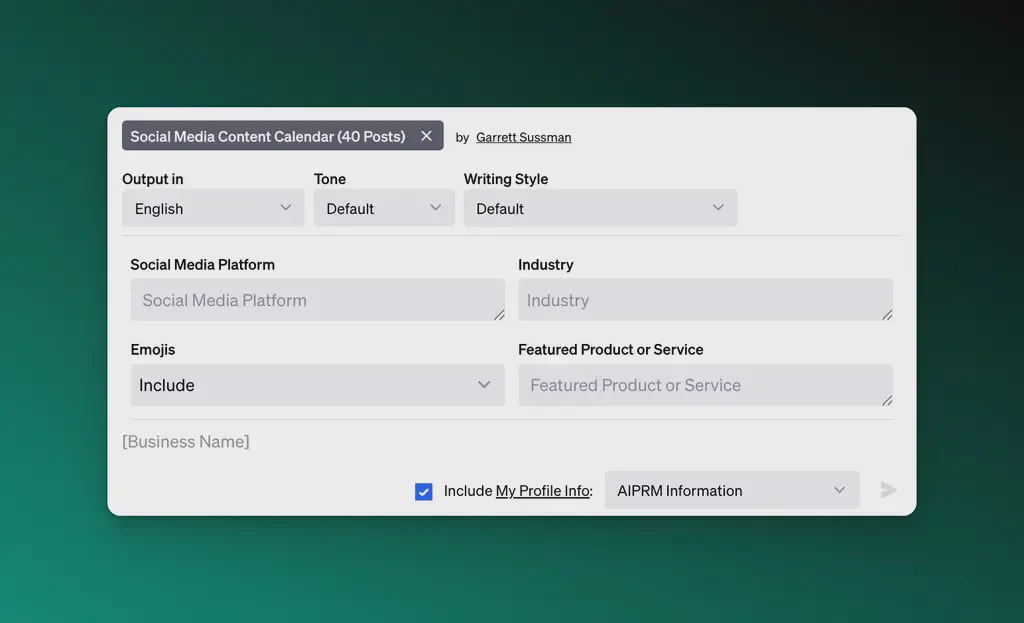
여기에서 직접 사용해 볼 수 있습니다:
AIPRM 프롬프트: 소셜 미디어 콘텐츠 캘린더(40개 게시물)
이 프롬프트를 살펴봅시다:
역할:
[VARIABLE2] 업계에서 전문 소셜 미디어 관리자 및 현지 SEO 전문가로 활동하세요.
업무:
참여에 최적화된 [VARIABLE1] 게시물 40개를 [PROMPT] 로 작성하는 데 도움을 주세요. [TARGETLANGUAGE] 로 작성하세요.
컨텍스트:
LinkedIn 게시물의 경우, 짧고 간결한 문장으로 구성된 긴 형식의 게시물(각 3~5단락)이 중요합니다. 표 안에 주요 인사이트를 강조하는 불릿포인트 목록을 포함하세요.
형식:
각 게시물은 해당 업계와 관련된 키워드를 3개 이상 통합하여 문장 안에 자연스럽게 제시해야 합니다. 각 게시물은 LinkedIn용으로 최소 5개의 문장으로 구성되어야 합니다.
각 게시물을 보기 좋은 표에 정리하여 달력처럼 보이도록 작성하세요. 각 게시물에 적합한 이미지를 제안하세요. 위의 표에는 (1) 게시물 번호, (2) 게시물 내용, (3) 추천 이미지가 표시되어야 합니다.
표 다음에 선택한 소셜 미디어 플랫폼의 케이던스와 최적의 게시 시간을 제안하세요.
제약 조건:
- 할인이나 신제품 출시에 대한 언급은 피하세요.
- 게시물을 교육적이거나 유익하거나 재미있는 내용으로 작성합니다.
- 게시물에서 지나치게 자기 홍보를 하지 마세요.
- 게시물에 [VARIABLE3] 이모티콘을 사용합니다.
- 게시물의 4분의 1에 [VARIABLE4] 를 표시합니다.
- 제공된 가이드라인을 엄격하게 준수합니다.
[VARIABLE1: 소셜 미디어 플랫폼],
[VARIABLE2:산업],
[VARIABLE3: 이모티콘::포함|포함하지 않음],
[VARIABLE4: 주요 제품 또는 서비스]
생성된 변수에 따라 모든 제약 조건이 어떻게 출력을 형성하는지 확인할 수 있습니다.
프롬프트 작성, 프롬프트 라이브러리 만들기에 대해 자세히 알아보려면 다음 튜토리얼을 참조하세요:
항상 그렇듯이 질문이 있으시면 AIPRM 커뮤니티 포럼을 방문하세요.
Table of Contents
2M+ Users


Featured
Introducing Teams: Share Your Prompts
Share your ChatGPT prompt library with your team, Choose from thousands of pre-built prompts for marketing, SEO, sales, productivity, SaaS, and more.
Already have the extension?
Subscribe to a Premium Plan.